
Innehållsförteckning:
- Steg 1: Samla dina tillbehör
- Steg 2: Bygg knapparna (akryl)
- Steg 3: Bygg knapparna (trä)
- Steg 4: Bygg bildskärmen (akryl)
- Steg 5: Bygg skärmen (trä)
- Steg 6: Löd knappknapparna
- Steg 7: Löd 7-segmentskortet
- Steg 8: Löd Game Marker PCB
- Steg 9: Löd hjärnans kretskort
- Steg 10: Slutför den slutliga ledningen
- Steg 11: Rengör Display Acrylics
- Steg 12: Montera knappen
- Steg 13: Montera akrylskärmen
- Steg 14: Montera skärmen
- Steg 15: Installation / Test
- Steg 16: Njut
- Författare John Day [email protected].
- Public 2024-01-30 12:45.
- Senast ändrad 2025-01-23 15:11.

Är du för lat för att hålla reda på ditt bordtennis / pingis? Eller kanske du bara är trött på att alltid glömma det?
I så fall kan du vara intresserad av att bygga denna digitala resultattavla för bordtennis.
Här är höjdpunkterna:
- Spårar poäng, spel, server och spelsida.
- Monteras på en vägg, cubby, bordsskiva eller stativ.
- Förprogrammerad för att spela officiella bordtennisregler.
- Spela in varje punkt med ett knapptryck.
- Trådlösa knappar håller 5+ år på ett myntcellsbatteri.
- Ultraeffektiv skärm.
- Lätt synlig med stora 5 "tvåfärgade 7-segment nummer.
- Displayen själv kan också vara batteridriven.
- Många förprogrammerade justerbara parametrar.
- Arduino -baserade chips och programmeringsspråk.
För mer snygga produktbilder, besök min webbplats:
Tack och njut. -Josh!
Steg 1: Samla dina tillbehör

Du kan bygga din egen referens till dessa open source -filer. Eller så kan du köpa ett komplett DIY -kit från min webbplats.
Här är allt du behöver:
Laserskärningsdelar:- Ingår i satsen.- eller klipp dem själv med öppna källfiler.
Tryckta kretskort:- Ingår i satsen.- eller koppla din egen på prototyper ombord med hänvisning till öppen källkabelschema.
Elektroniska komponenter:- Ingår i satsen.- eller köp din egen referens för öppen källkod.
Säkerhetsglasögon- För att skydda dina ögon mot otäcka saker som akryllim och vassa elektroniska komponentledningar som kommer att flyga när du skär dem.
Trälim- För att limma husen, som mestadels är trä. Du kan förmodligen använda vilken CA / Super Lim som helst, men för detta projekt föredrog jag att använda Tacky Lim eller Elmer's Wood Lim.
Akryllim- Jag gillar akrylcementet från TAP Plastics. Du kan också använda CA / Super Lim, men det kommer sannolikt att dimma upp akrylen (vilket kanske inte spelar någon roll om du är försiktig i din applikation och rengöring).
Klämmor / vikter- Pärmklämmor och vikter är bra för att hålla bitar när limmet härdar.
Lödkolv / Löd- För att löda många elektroniska komponenter till kretskort / prototyper. Bäst att använda ett litet "penna" lödkolv. Jag är ett stort fan av Kester 44 Rosin Core 63 /37 0,031 "Löd (bilden). Var noga med att lödda i ett väl ventilerat område och helst med en rökutsugare.
Wire / Wire Strippers- För att göra anslutningar mellan kretskort eller på prototyper. Jag använde 20-22 AWG-tråd.
Paint Marker (eller bara måla)- För att applicera i områden där vi inte vill att ljus ska lysa genom akryl.
Grundläggande verktyg- En Phillips-skruvmejsel, spolade diagonala skär, nåltång och en liten mängd sandpapper bör göra det.
Steg 2: Bygg knapparna (akryl)
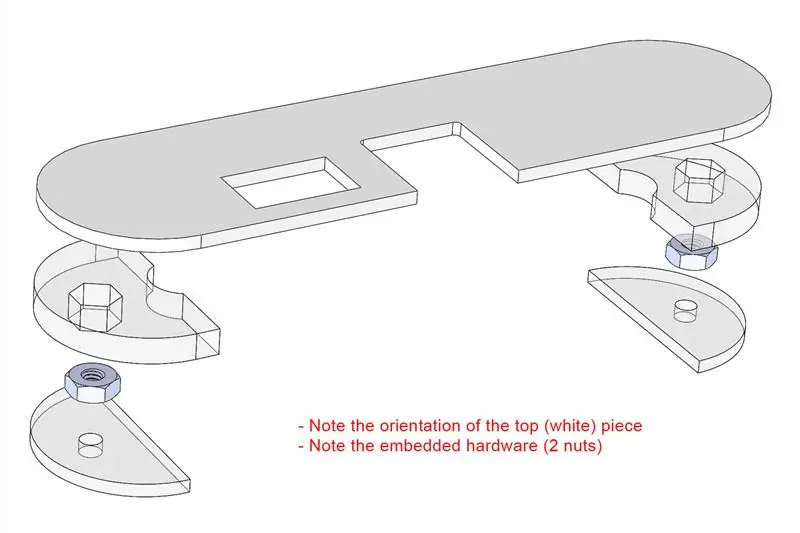
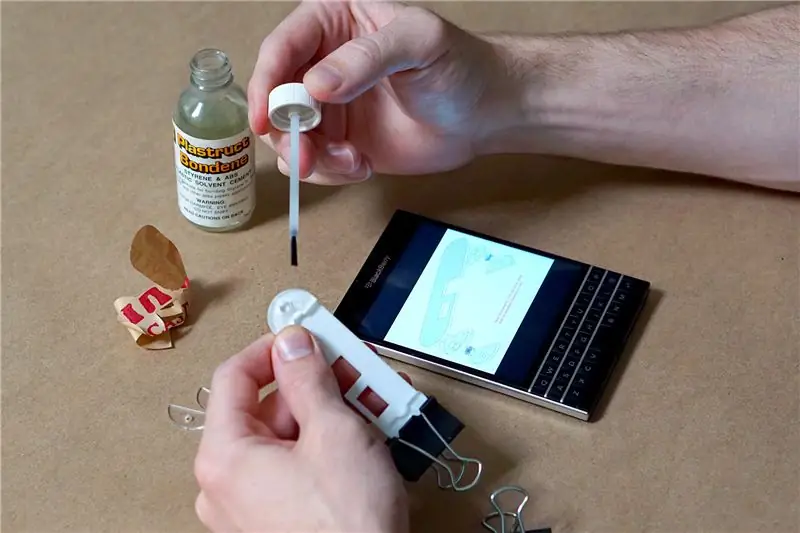

Hänvisa till den sprängda vyn då:
- Börja limma akrylen.- Sätt i hårdvaran (QTY: 2 av M2,5 sexkantmuttrar per knapp).- Limma färdig akrylen (Använd PCB / prototypskivan som en jigg för att säkerställa korrekta akryldelar innan limning).
Steg 3: Bygg knapparna (trä)
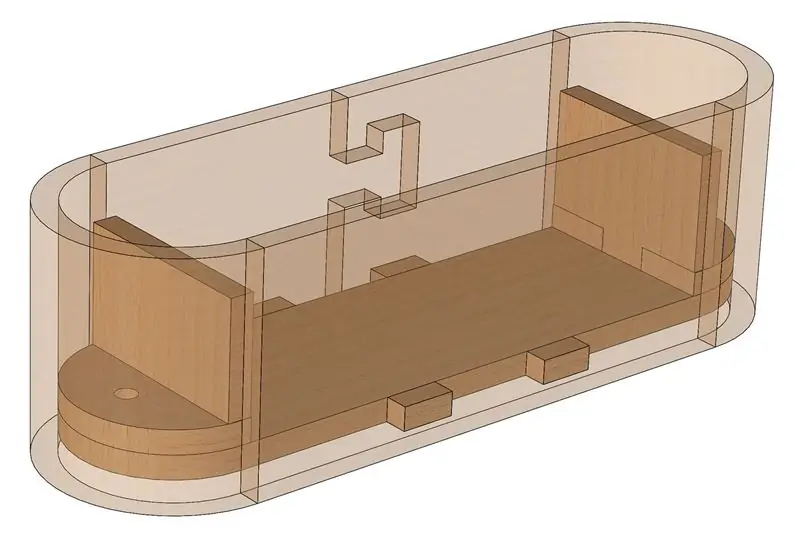
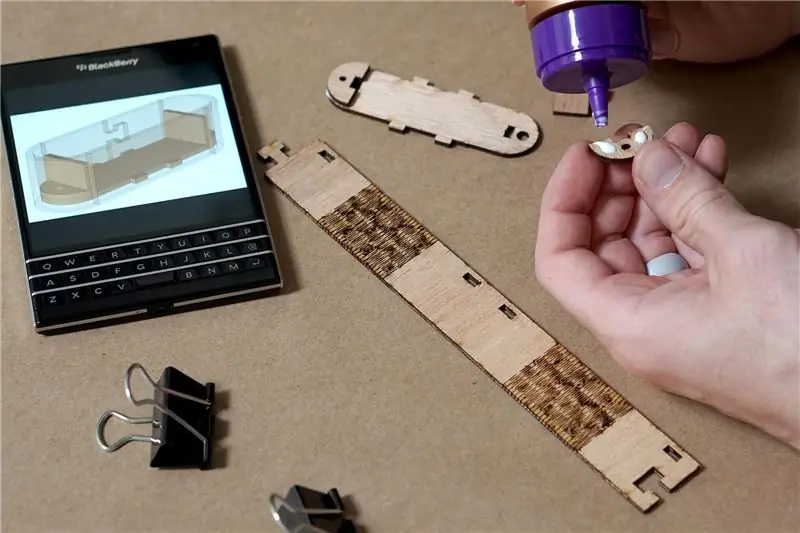
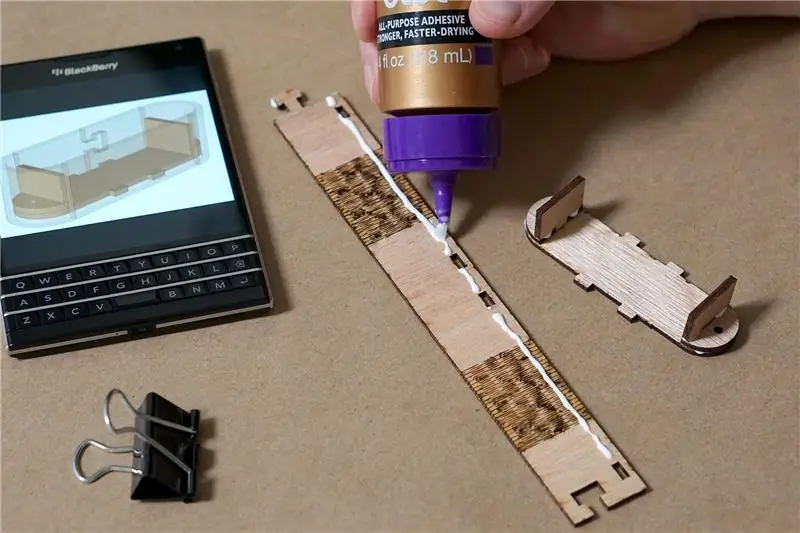

Hänvisa till den sprängda vyn då:
- Börja limma träet (delorientering är avgörande).- Böj träet med extrem försiktighet (det är ganska skört som denna punkt).- Sprid limet frikostigt längs insidan för att öka delhållfastheten.- Kör lim längs hörnen och tryck det i laserskärsskärningarna för att kraftigt öka delstyrkan.- Använd knappen Akryl på knappen som en jigg för att se till att trälimet torkar så att knapphöljet passar akrylstycket.- Efter att limmet har torkat, slipa lätt till längs utsidan för att ta bort överflödiga limfläckar.
Steg 4: Bygg bildskärmen (akryl)




Hänvisa till den sprängda vyn då:
- Ta bort skyddshöljet från ytorna som ska limmas.- Börja klämma och limma akryl.- Sätt i hårdvaran (QTY: 12 av M2.5 sexkantmuttrar och QTY: 4 av M4 lågprofilerade sexkantmuttrar).- Avsluta klämningen och limning av akryl.- Måla de vita ytorna som visas för att säkerställa att ljus inte passerar genom akrylen (det är viktigt att din färg är så ogenomskinlig som möjligt för att säkerställa att den blockerar det kraftfulla ljuset från lysdioderna som kommer att vila precis bakom detta yta).
Steg 5: Bygg skärmen (trä)
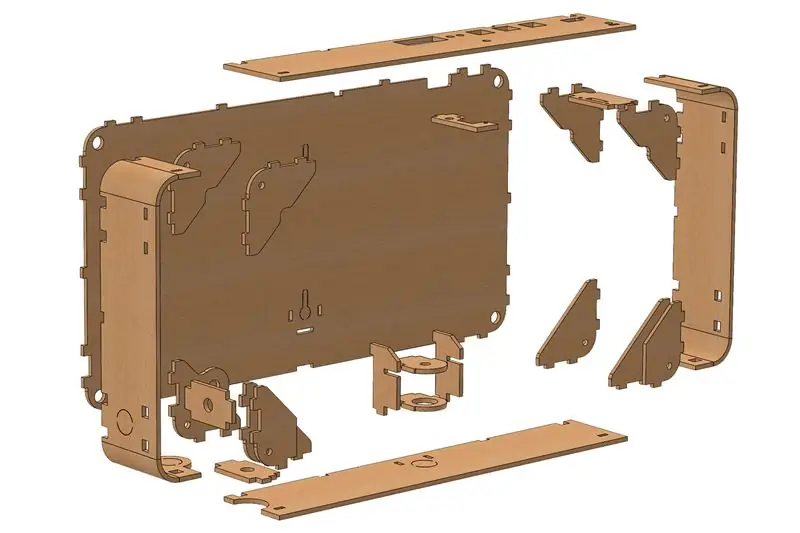


Hänvisa till den sprängda vyn då:
- Lägg bitarna i en logisk herrgård.- Klipp ut cirklarna beroende på hur du planerar att montera displayen (Tänk på hur du vill att nätsladden ska komma in i skärmen och klipp ut hålet i enlighet därmed och klipp ut mitt-hål också om du planerar att montera det på ett stativ).- Börja limma träet.- Böj träet med extrem försiktighet (Det är ganska skört som den här punkten).- Sprid limet rejält längs insidan för att öka delstyrka.- Kör lim längs hörnen och skjut in det i laserskärsskärningarna för att kraftigt öka delstyrkan.- Använd skärmens akryldel som en jigg för att se till att trälimet torkar så att displayhuset passar akrylstycket. - Efter att limmet har torkat, slipa lätt till längs utsidan för att ta bort överflödiga limfläckar.
Steg 6: Löd knappknapparna



- Samla de nödvändiga elektroniska komponenterna.- Sätt i de små komponenterna enligt PCB-silkskärmen.- Löd de små komponenterna och trimma överflödiga ledningar.- Sätt i/löd/trimma de andra komponenterna (dip-switch och touch-knapp är isatta på motsatt sida som visas. Inte dip-swiths orientering).-Sätt i den förprogrammerade mikrokontrollern, radion och batteriet (polaritet är avgörande).
Bygg båda identiska kretskort.
Steg 7: Löd 7-segmentskortet



-Samla in de nödvändiga elektroniska komponenterna.-Sätt i de BLÅ lysdioderna (som visas) och notera att PCB-silkesskärmen indikerar LED-positiva (+) ledningsplatser och indikerar också de olika färg-LED-platserna (solid-bar = BLÅ, no-bar = GRÖN).- Löd de BLÅ lysdioderna och trimma överflödiga ledningar.- Sätt i/löd/trimma de GRÖNA lysdioderna.- Sätt i motstånden och 16-poliga höljen (på baksidan av kretskortet, motsatt av lysdioderna)). Det finns ett hack i de 16-poliga höljena, placera det enligt silkscreen på kretskortets framsida.-Trimma motståndet och 16-poliga höljen helt på framsidan av kretskortet
Bygg alla fyra identiska kretskort.
Steg 8: Löd Game Marker PCB



Bygg båda identiska kretskort på liknande sätt.
Steg 9: Löd hjärnans kretskort



Bygg detta kretskort på ett liknande sätt.
- Notera den viktiga texten i de bifogade bilderna.
Steg 10: Slutför den slutliga ledningen




Dags att ta bort den 20-22 AWG-tråden. Om du har en 5-trådig bandkabel (inte på bilden), skulle det göra det här steget lite enklare.
- Placera din hjärnans kretskort, vippbrytare och fatuttag i enlighet därmed så att du vet vilken längd du vill klippa din tråd (Klipp av tråden med några extra tum för enkel montering).- Löd + /- lederna till pipan uttag (+ ledning är den som är ansluten till mittstiftet som visas).- Fäst krympkontakterna som visas och löd på vinet på hjärnans kretskort (skjut inte ut kontakterna helt på vippomkopplaren tills vi slutar Montera).- Klipp din tråd i längd och löd den som visas för att ansluta alla kretskort.- Trimma lödfogarna i linje med kretskortet mot skärmen (annars vilar de inte i spol mot skärmens baksida).
Ditt slutresultat ska se lika snyggt ut som på bilden.
Steg 11: Rengör Display Acrylics


- Tvätta eventuell kvarvarande laserrök från varje bit (Blockera avloppet eller arbeta inte i ett handfat för att säkerställa att inga delar går förlorade).- Lägg dem alla för att torka.
Steg 12: Montera knappen
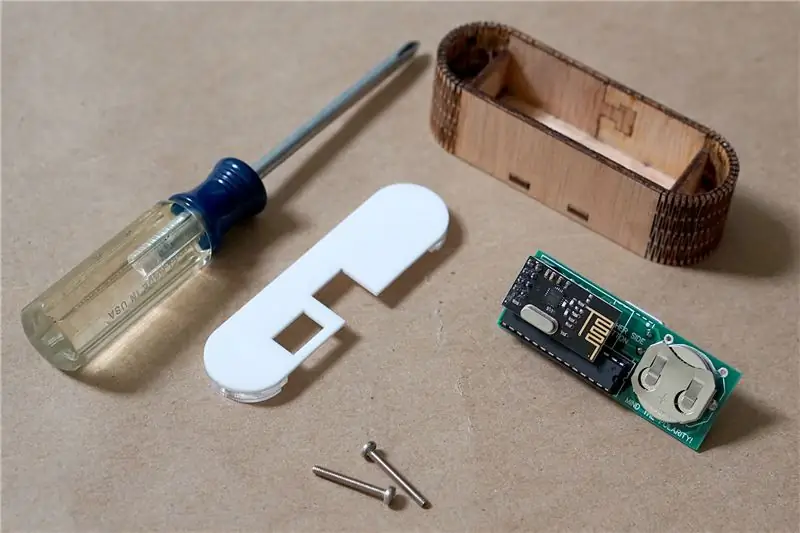



- Samla de nödvändiga komponenterna och montera knapparna enligt bilden.
Steg 13: Montera akrylskärmen
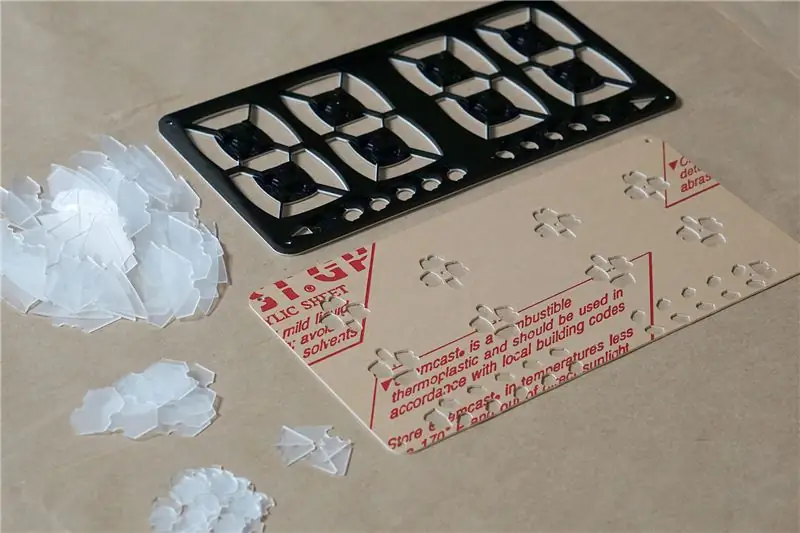



- Samla de nödvändiga komponenterna (förhoppningsvis är alla dina displayakryler torra nu).- Ta bort den skyddande baksidan från båda sidorna av akrylplattan.- Släpp ner alla de frostade displayakrylerna.- Täck den frostade displayen med stödplattan.
Steg 14: Montera skärmen



- Lägg ut de nödvändiga komponenterna enligt bilden.- Montera kretskortet på displayens akrylstycke och säkra dem med M2,5 x 6 maskinskruvar och brickor (dra inte åt för hårt).- Fäst vippomkopplaren enligt bilden.- Säkra hjärnans kretskort till huset med samma M2,5 x 6 maskinskruvar och sexkantmuttrar. Du kan behöva ta bort ett eller två knapplocket för att passa kretskortet, tryck sedan på knapplocket från utsidan av huset.-Säkra fatuttaget genom vilket hål du valt att slå ut (brickan och muttern fortsätter från utsidan av huset)- Slipa husets läpp för att säkerställa en smidig och enkel installation av displayen akryl.- Montera displayen akryl (Om det inte pågår utan mycket kraft, kontrollera spelrummet och slipa därefter).- Säkra displayen akryl med QTY: 4 av M4 x 45 maskinskruvar.
Steg 15: Installation / Test



- Ställ knapparna och displayens dip-switchar i enlighet därmed. Siffran #1 på dip-switcharna för de trådlösa knapparna visar displayen vilken trådlös knapp den kommunicerar med den. Siffrorna #2 till och med 4 på dip-switcharna är för att ställa in en kanal (Det finns 8 möjliga kanaler, vilket innebär att upp till 8 resultattavlor för bordtennis kan fungera oberoende i ett enda rum).- Dra av den skyddande baksidan på displayen akryl-
*** Sanningens stund ***
- Anslut väggvärten och slå på displayen (den ska se ut som visas).- Bläddra igenom de olika inställningarna och testa att de trådlösa knapparna fungerar. Om du märker några döda eller flimrande segment på displayen är det troligen ett resultat av felaktig hantering av den medföljande lysdioden. Om så är fallet måste den bytas ut.
Steg 16: Njut



Jag föreslår att du monterar de trådlösa knapparna med industriell styrka (kardborreband). Jag föreslår att du monterar dem under bordet, direkt i mitten om möjligt.
Se till att kolla in de andra bilderna och DIY -kit på min webbplats:
Tack. -Josh!
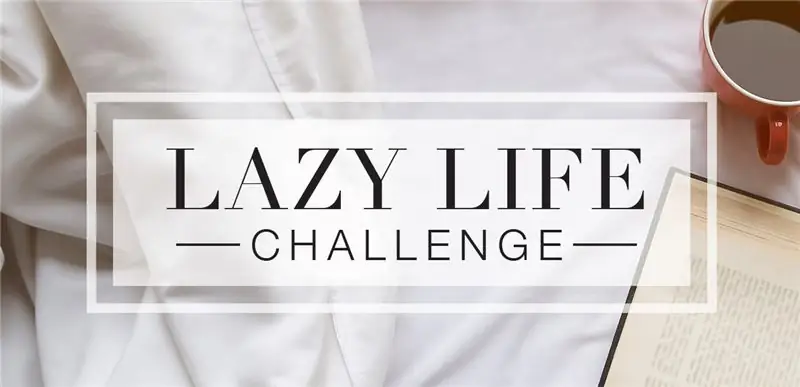
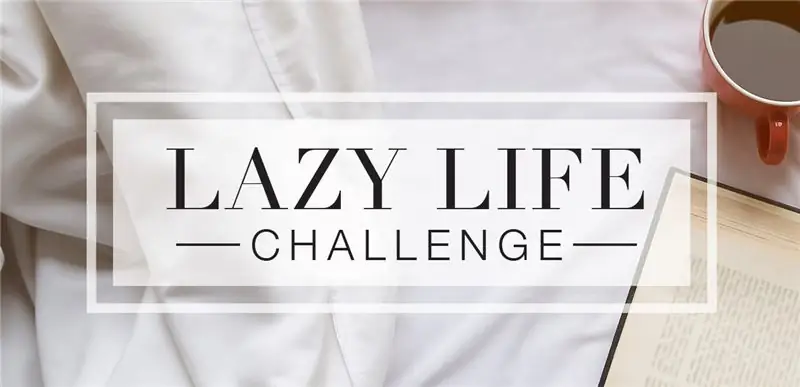
Tvåa i Lazy Life Challenge
Rekommenderad:
Raspberry Pi resultattavla: 4 steg

Raspberry Pi resultattavla: Idag ska jag förklara hur jag gjorde den här resultattavlan som styrs av en hallon pi och drivs av en 5V strömförsörjning. Den använder en kombination av ws2811 och ws2812b lysdioder för belysningen och strukturen är gjord av plywood och röd ek. För en beskrivning
Arduino resultattavla: 3 steg

Arduino resultattavla lampor: Detta är ett projekt som jag gjorde för en del av en staket resultattavla. Jag ville ha något som piper och lyser. Jag insåg snart att man tekniskt sett kan använda detta för många olika sporter och inte bara fäktning. Vad projektet faktiskt gör, jag
Li-ion batteri Bluetooth resultattavla: 4 steg (med bilder)

Li-ion batteri Bluetooth resultattavla: IntroduktionProjektet bygger på mina instruktioner från förra året: Bluetooth bordtennis resultattavla resultattavlan är avsedd för amatörsportfans och bordtennisspelare Men den är inte tillämplig bara för bordtennis. Kan användas för andra
Väggfäste för iPad som kontrollpanel för hemautomation, med servostyrd magnet för att aktivera skärmen: 4 steg (med bilder)

Väggfäste för iPad Som kontrollpanel för hemautomation, med servostyrd magnet för att aktivera skärmen: På senare tid har jag ägnat ganska mycket tid åt att automatisera saker i och runt mitt hus. Jag använder Domoticz som min hemautomationsapplikation, se www.domoticz.com för mer information. I min sökning efter en instrumentpanelapplikation som visar all Domoticz -information tillsammans
Resultattavla för cricket med NodeMCU: 9 steg (med bilder)

Resultattavla för cricket med NodeMCU: Hej! Jag introducerades nyligen för världen av IoT (Internet of Things) när jag stötte på den mest populära enheten inom detta område, ESP8266. Jag blev förvånad över det slutliga antalet möjligheter som öppnades av denna lilla och billiga enhet. Som jag är
